
- Autor John Day [email protected].
- Public 2024-01-30 08:22.
- Naposledy změněno 2025-01-23 14:38.

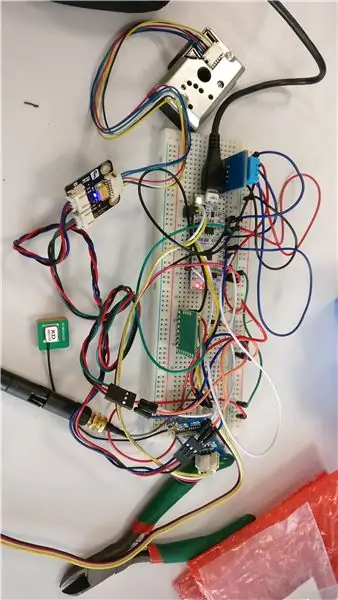
V tomto článku najdete návod, jak sestavit analyzátor kvality ovzduší. Analyzátor je určen k nasazení na auto, které cestuje, abychom mohli vybudovat online databázi shromažďující všechny informace o kvalitě ovzduší podle místa.
Abychom to mohli realizovat, použili jsme následující hardwarové položky:
- STM32: NUCLEO-N432KC
- vícekanálový senzor plynu: Grove 101020088
- optický senzor prachu - GP2Y1010AU0F
- čidlo vlhkosti a teploty: DHT11
- modul wisol: SFM10R1
A následující software:
- Mbed
- Ubidots
- Altium
Krok 1: Vývoj kódu
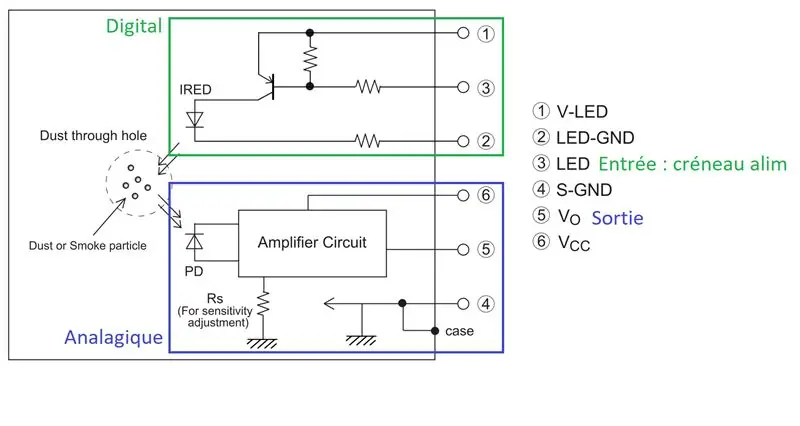
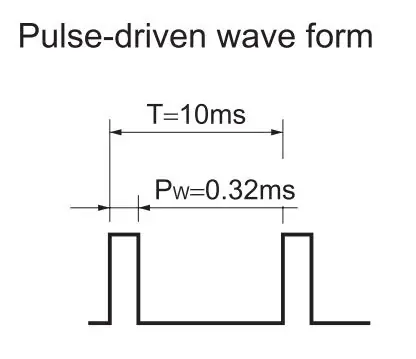
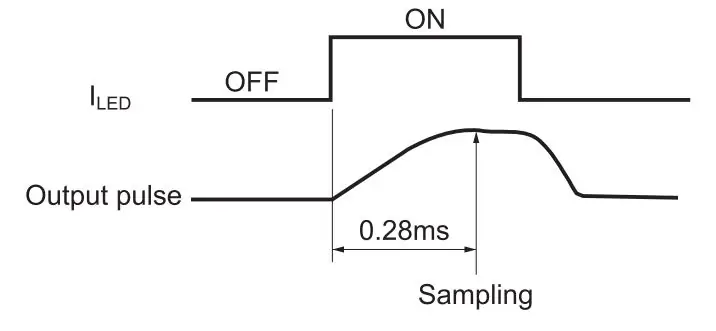
Nejprve jsme použili Mbed k vývoji kódu pro každou komponentu samostatně.
U vícekanálového plynového senzoru, optického senzoru prachu a senzoru vlhkosti a teploty jsme použili knihovny senzorů a jednoduše jsme použili funkce, které převádějí nezpracovaná data do využitelných dat.
U senzoru hustoty prachu jsme potřebovali rozsvítit interní LED po dobu 0,32 ms a přečíst hodnotu 0,28 ms po zapnutí a poté LED vypnout na dalších 9,68 ms.
Po testování každého senzoru jsme znovu spojili všechny kódy v jeden, abychom získali všechna opatření vytištěná.
Jakmile jsou data shromážděna, jsou přeložena do celého čísla, takže mohou být kódována v hexadecimálech, která mají být odeslána do sítě Sigfox. Poté jsme implementovali modul Wisol pro navázání komunikace se sítí Sigfox.
Krok 2: Sigfox - DataBase
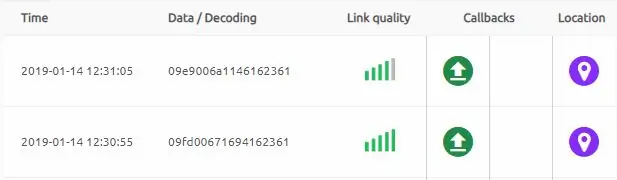
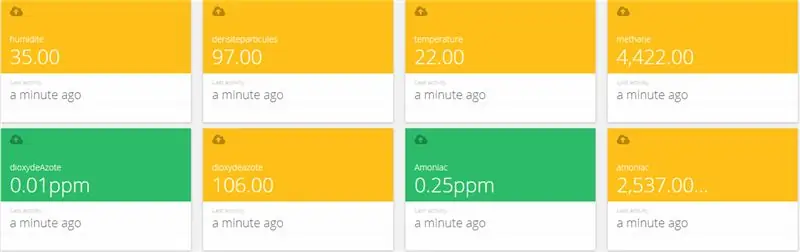
Jakmile jsou data přijata společností Sigfox, díky definovaným zpětným voláním jsou přesměrována do naší databáze Ubidots. Tam můžeme v průběhu času kontrolovat vývoj všech opatření.
Krok 3: PCB
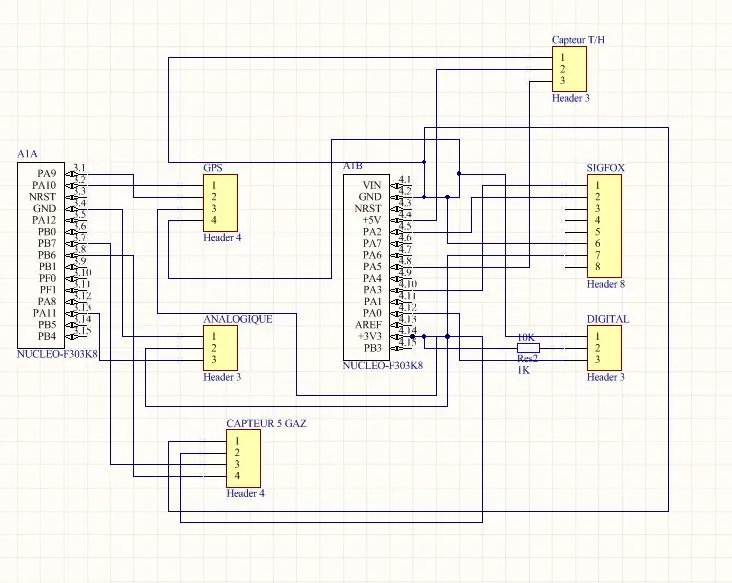
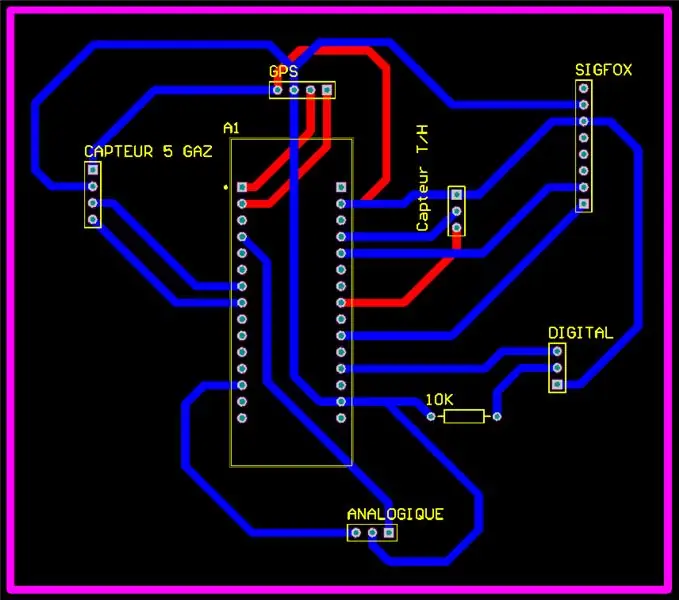
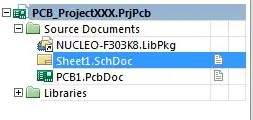
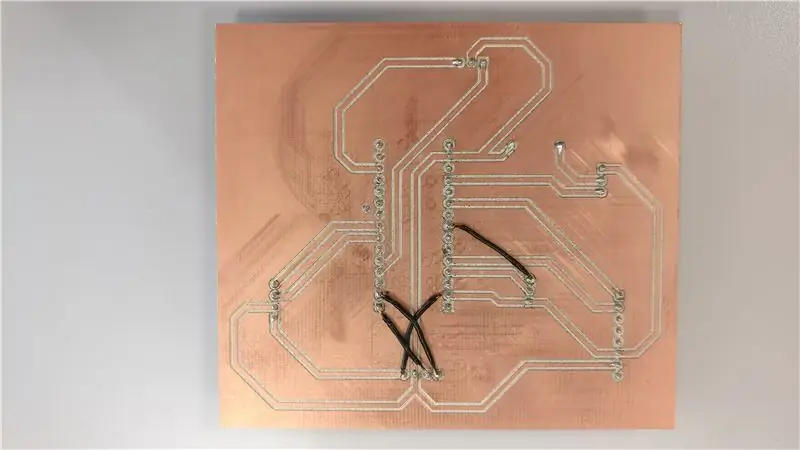
Jakmile je karta na LABDECu funkční, bylo nutné ji přenést na desku plošných spojů. K tomuto účelu je k dispozici několik softwarů a platforem. Software Altium jsme použili pro jeho jednoduchost a efektivitu. Altium nabízí vytváření schémat PCB a tisk a pájení s komponenty.
Zde v několika krocích vysvětlíme návod k vytvoření elektronického obvodu.
KROK 1: Vytvoření schématu.
Nejprve si musíte stáhnout knihovny, které vám umožňují získat nukleokartu, je k dispozici v odkazu:
Schéma pak můžete vytvořit přidáním NUCLEO a připojením ke komponentám, GPS, senzoru plynu…
KROK 2: Převod na PCB
Převeďte své schéma DPS na skutečnou DPS. Až to bude hotové, vložte součásti a NUCLEO tak, aby bylo zapojení nejjednodušší, propojovací kabely se musí křížit co nejméně.
Tato metoda zajistí, že bude použita pouze jedna vrstva kabeláže. nejlépe spodní vrstvu (je lepší zvětšit velikost spojů na 50 mil., aby nedošlo k přerušení nebo nedostatku elektrické tekutosti).
KROK 3: Tisk DPS.
Po dokončení kroků 1 a 2 budete mít toto okno v projektu Altium.
Poté musíte vytvořit soubory Gerber, tento krok je podrobně popsán v odkazu:
Krok 4: Sestavení



Nakonec po pájení konektorů vložíme náš obvod do krabice, která nechá senzory na vnější straně, aby zůstaly v okolním vzduchu.
Doporučuje:
LED displej stavu kvality vzduchu PurpleAir: 4 kroky

LED displej stavu kvality vzduchu PurpleAir: S nedávnými požáry v Kalifornii byla kvalita ovzduší v San Francisku výrazně ovlivněna. Zjistili jsme, že jsme mapu PurpleAir znovu a znovu kontrolovali na našich telefonech nebo noteboocích a snažili jsme se zjistit, kdy je vzduch dostatečně bezpečný, aby otevřel výhru
Senzor kvality vzduchu pomocí Arduina: 4 kroky

Senzor kvality vzduchu pomocí Arduina: V tomto příspěvku se naučíme, jak vytvořit jednoduchý, ale užitečný snímač kvality vzduchu. Spolu s Piksey Pico použijeme snímač SGP30, ačkoli skica bude fungovat téměř s jakoukoli deskou kompatibilní s Arduino. Výše uvedené video vás provede
Jednoduché monitorování kvality vzduchu s TFT LCD displejem- Ameba Arduino: 3 kroky

Jednoduché monitorování kvality vzduchu s TFT LCD displejem-Ameba Arduino: Úvod Nyní, když většina lidí zůstává doma, aby se vyhnula těsnému kontaktu s potenciálním nositelem viru COVID-19, se kvalita vzduchu stává důležitým faktorem pro blaho lidí, zejména v tropických zemích, kde používání klimatizace je během dne
Airduino: Mobilní monitor kvality vzduchu: 5 kroků

Airduino: Mobile Air Quality Monitor: Vítejte v mém projektu, Airduino. Jmenuji se Robbe Breens. Studuji multimediální a komunikační technologie na Howest v Kortrijku v Belgii. Na konci druhého semestru musíme vyrobit zařízení IoT, což je skvělý způsob, jak přinést všechny
Monitor kvality vzduchu s MQ135 a externím snímačem teploty a vlhkosti přes MQTT: 4 kroky

Monitor kvality vzduchu s MQ135 a externím snímačem teploty a vlhkosti přes MQTT: Toto je pro testovací účely
